Win7任务管理器PID设置方法介绍
更新日期:2020-09-17 09:59:53
来源:互联网
手机扫码继续观看
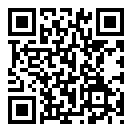
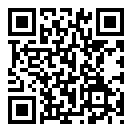
Win7任务管理器PID,网友们们反映自己电脑里面没有任务管理器PID,这个是需要设置的,所以下面小编就为大家带来Win7任务管理器PID设置方法介绍。

Win7任务管理器PID怎么设置
1、首先右击任务栏,找到“启动任务管理器”并点击。
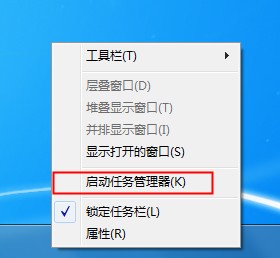
2、在任务管理器窗口,点击“查看”,点击“选择列”。
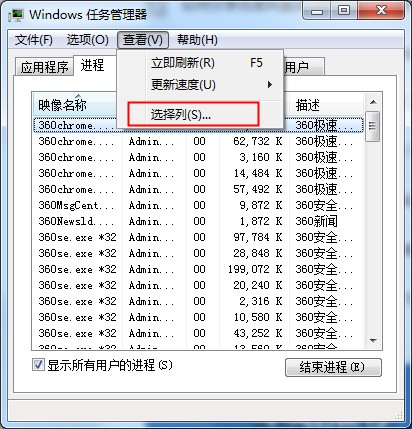
3、在新的窗口,找到“PID(进程标识符)”并点击。

4、回到刚才的任务管理器,就可以看到PID号的一列数据了。
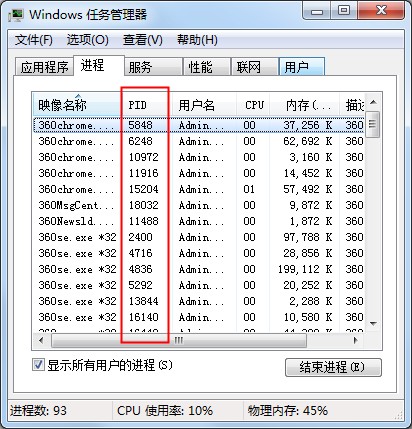
以上就是小编为大家整理的Win7任务管理器PID设置方法介绍,关注本网站了解更多内容!
常见问题
- windows7是多用户还是单用户0次
- win10家庭版无法重置电脑,显示未执行任何更改解决方法0次
- windows7蓝屏解决方法介绍0次
- Win7文件夹中的部分图片不显示缩略图解决方法介绍0次
- win10专业版突然需要我激活解决方法介绍0次
- 电脑账户无“改用Microsoft账户登录”解决方法介绍0次
- win7忘记密码解决方法介绍0次
- windows许可证只支持一个显示语言解决方法介绍0次
- WIN10开机不到五分钟就死机解决方法0次
- win7安装kb4534310失败解决方法介绍0次
系统下载排行
- 萝卜家园ghost win10完美装机版64位 v2020.07
- 系统之家Ghost Win10 2004 家庭专业版64位 v2020.08
- 雨林木风Ghost Win10 2004 稳定专业版64位 v2020.08
- 深度技术Ghost Win10 电脑城专业版x86 v2020.08
- 萝卜家园ghost win10完美装机版32位 v2020.07
- 系统之家Ghost Win10 快速专业版x86 v2020.08
- 雨林木风Ghost win10 推荐纯净版x86 v2020.08
- 番茄花园Ghost Win10 2004 极速纯净版64位 v2020.08
- 萝卜家园 GHOST WIN10 极速优化版64位 v2020.07
- 番茄花园Ghost win10 纯净版x86 v2020.08
系统推荐



















